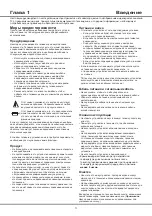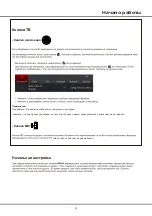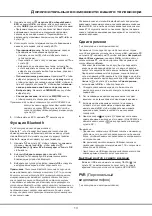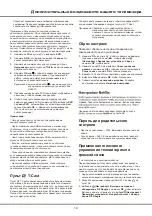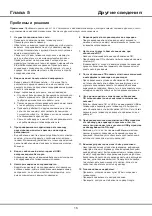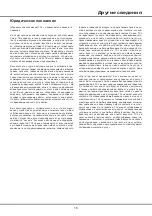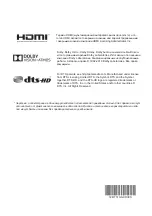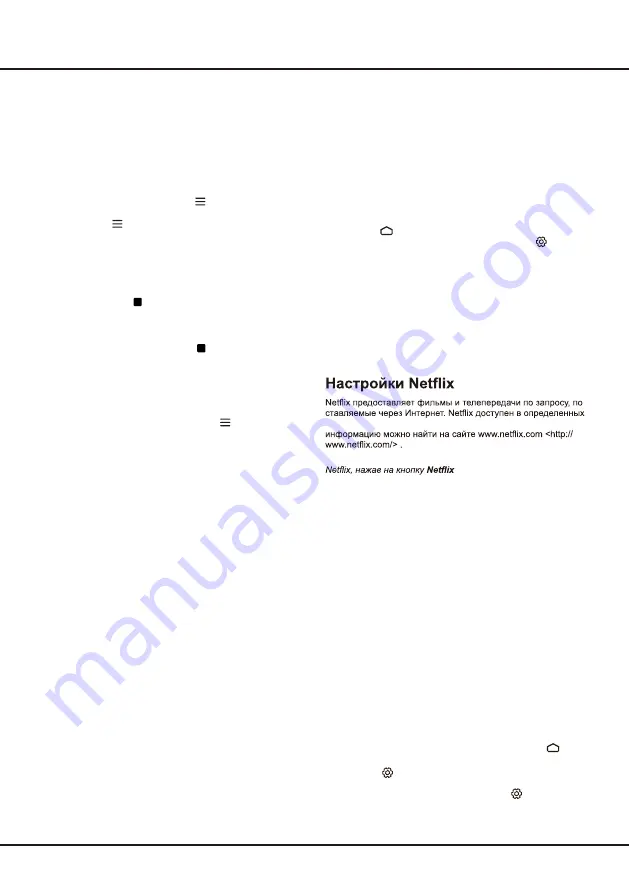
14
Следуйте инструкциям на экране, чтобы отсканировать QR-
код на экране телевизора и загрузить пульт ДУ
T
-Cast.
Примечание: Убедитесь, что смарт-устройство и
телевизор находятся в одной домашней
локальной сети или сетевом сегменте, чтобы
использовать функцию удаленного доступа к
телевизору
.
Сброс настроек
Позволяет сбросить настройки телевизора до
заводских настроек по умолчанию.
1.
Нажмите
на пульте ДУ, чтобы отобразить домашнюю
страницу, нажмите на ▲/◄/► ,чтобы выбрать
(Настройки) > Параметры устройства > Сброс
и
нажмите
ОК
, чтобы ввести.
2.
Нажмите на
▲/▼
, чтобы выбрать
Сброс заводских
данных
и нажмите на
ОК
, чтобы ввести. Затем выберите
Стереть все
и нажмите
OK
, чтобы подтвердить.
3.
Введите 1234 или PIN соответствии с экранной подсказкой.
4.
Выберите
ОК
и нажмите
ОК
, чтобы подтвердить.
5.
Появится мастер
начальной настройки
. Следуйте
инструкциям в разделе
Начальная настройка
.
-
странах. Требуется безлимитное членство. Более подробную
Примечание: Вы можете напрямую получить доступ к
на пульте ДУ
.
Пароль для родительского
контроля
•
Пароль по умолчанию – 1234. Вы можете изменить его на
новый.
•
Супер пароль – 0423. Если вы забыли свой код, введите
супер пароль, чтобы отменить все существующие коды.
Применение голосового
управления телевизором по
громкой связи
(* не доступна на некоторых моделях)
Перед применением голосового управления телевизором
по громкой связи, подключите его к сети и убедитесь, что он
может получить доступ к веб-сайту Google. Далее для полу-
чения доступа выполните следующие действия.
1. Перед использованием этой функции включите переклю-
чатель встроенного микрофона (рядом с кнопкой питания).
2. Откройте домашнюю страницу Android
TV
, нажав
на
пульт ДУ.
3. Выберите
(Настройки)
> Быстрые настройки >
обнаружение ‘ОК Google’
и нажмите
ОК
, чтобы включить.
Вы также можете установить его, выбрав
(Настройки)
>
Параметры устройства > Google Ассистент > обнару-
жение ‘ОК Google’
.
Позволяет записывать ваши любимые телевизионные
программы. Перед использованием этой функции, сначала
подключите к телевизору USB-накопитель.
Примечание: Эта функция доступна только на
некоторых продуктах. Из-за специфических ограничений
телевизионной сети и технических требований страны,
она может быть недоступна на конкретном продукте или
в конкретном месте установки. Функция также может
быть заблокирована телевизионной сетью из-за защиты
авторских прав (контент высокой четкости, защита
записи). Пожалуйста, используйте на пульте ДУ, чтобы
проверить, доступна ли эта функция на вашем продукте.
1.
Нажмите на
на пульте ДУ и выберите
PVR
.
2.
Нажмите
OK
/►, чтобы войти и выбрать
Запись
. Он
начнет записывать автоматически.
3.
Нажмите на синюю кнопку для получения доступа к
Настройкам
и используйте ▲/▼/◄/► дя регулирования
длительности записи.
4.
Нажмите
OK
или , чтобы остановить запись вручную,
записанный файл будет сохранен. При нормальной
работе, запись автоматически останавливается по
истечении ее продолжительности.
Примечание: вы можете найти и цветные кнопки на
виртуальной клавиатуре пульта ДУ для
RC802V
.
5.
При записи мини-панель PVR также будет отображаться
на экране, чтобы показывать ход записи.
6.
Чтобы посмотреть записанную программу, сначала
выйдите из режима PVR. Нажмите на
и выберите
PVR
> список PVR
, затем выберите соответствующий файл
записи. Нажмите
ОК
, чтобы начать воспроизведение.
(
Точно так же, если вы записываете цифровую
радиопрограмму.)
Примечания:
- Эта функция доступна только для цифровых не
зашифрованных каналов.
- Перед подключением USB-накопителя к телевизору
убедитесь, что вы создали резервную копию данных на
диске, чтобы избежать потери важных данных из-за
непредвиденной неисправности.
- Чем больше свободная память USB- накопителя для
функции PVR, тем больше длина записи.
- Если вы хотите переключить канал или источник
сигнала во время записи, сохраните данные записи перед
переключением канала или источника.
- Телевизор не может нормально воспроизводить файлы,
если параметры файла превышают ограничения системы,
формат файла не поддерживается, файл поврежден или
файл не может быть декодирован.
- Не отсоединяйте USB-накопитель, когда система
читает файл или передает данные, иначе система или
накопитель могут быть повреждены.
Пульт ДУ
T
-Cast
Пульт ДУ
T
-Cast позволит вам насладиться большим количе-
ством видео, богатством приложений и делиться отличным
контентом на большом экране. Кроме того, он позволяет пре-
вратить смарт-устройство в сложный пульт ДУ, предоставляя
больше функций, чем обычный пульт ДУ вашего телевизора.
После этого вы сможете управлять телевизором с помощью
своего смарт-устройства.
Дополнительные возможности вашего телевизора
Summary of Contents for 55C815
Page 2: ...55C815 65C815...
Page 22: ...55C815 65C815...
Page 24: ...3 1 N TCL 5...
Page 25: ...1 USB 2 USB 2 0 TCL FVC LAN USB 2 0 HDMI HDMI HDMI ARC V L R V L R V L R Av HDD...
Page 27: ...6 TCL Channel P Smart TV EXIT LANG GUIDE TEXT SUBT RC802N 1 2 3...
Page 28: ...7 2 1 2 3 75 4...
Page 29: ...8 ISP ISP RJ45 1 Ethernet Ether net Ethernet LAN 2 Ethernet Ethernet 3 1 2 1 Smart TV 2 3 LAN...
Page 30: ...MIC...
Page 36: ...15 4 Google 2 Ok Google Google...
Page 37: ...16 5 6 7 8 9 USB USB 10 USB USB 11 nScreen 12 Google 1 Ethernet 2 USB 3 4 USB 5 1 2...
Page 38: ...17 1 2 3 4 1 2 3 4 1 2 3 1 2 1 2 1 2 3 4 1 1 2 1 3 1 4 1 5 1 6 2 7 1 8 1 9 MINI JACK 1...
Page 39: ...18 TCL TCL TCL TCL TCL TCL TCL TCL TCL...
Page 40: ...19 1 3 2...
Page 42: ...5 15150 69 5 40 75 100 1 15150 69 5 40 TCL http tcl com ru...
Page 43: ......